AI中路径文字工具的基本使用方法
路径文字工具是Adobe Illustrator(AI)中一个非常实用的功能,它允许用户将文字沿着指定的路径排列,从而创造出更具设计感的视觉效果。在工具栏中,路径文字工具通常隐藏在“文字工具”下方,用户需要长按文字工具才能找到它。选择该工具后,只需点击已经绘制好的路径,即可在路径上输入文字。
使用路径文字工具时,文字默认会沿着路径的方向排列。如果路径是一个闭合的形状,例如圆形,文字会自动围绕形状的外围展开。对于开放路径,文字则会从路径的起点延伸到终点。掌握这一基本操作,是后续调整文字方向的基础。
路径文字工具的方向控制原理
在AI中,路径文字的方向取决于路径的起点和终点。每条路径都有一个起点和一个方向,文字会沿着这个方向排列。如果想要改变文字的方向,可以通过调整路径本身的方向来实现。具体操作是选中路径,然后使用“轮廓”菜单中的“反转路径方向”命令。
另外,路径文字工具还提供了一个更直接的调整方式。当路径上已经添加了文字后,会出现一个小型的“路径文字选项”对话框。在这个对话框中,有一个“翻转”选项,勾选后可以立即让文字沿着路径的反方向排列。这种方式适合在不需要改变路径本身方向的前提下,单独调整文字走向。
实现路径文字反方向的实用技巧
对于希望实现路径文字反方向排列的用户来说,最简单的方法就是利用“路径文字选项”中的“翻转”功能。在文字工具激活状态下,双击路径上的文字,即可打开该选项窗口。勾选“翻转”后,文字会立即从路径的另一侧开始排列,从而实现反方向显示。
如果用户希望同时改变路径和文字的方向,则可以先选中路径,右键选择“反转路径方向”,然后再调整文字的排列方式。这种方式适用于需要整体调整设计布局的情况,例如在制作标志或海报时,确保文字与图形的视觉方向一致。
总的来说,AI中的路径文字工具虽然操作简单,但通过灵活运用方向控制功能,可以创造出丰富多样的视觉效果。无论是单独调整文字方向,还是结合路径方向进行整体修改,都能帮助设计师更高效地完成作品。掌握这些技巧,将大大提升在AI中处理文字与路径结合时的创作自由度。




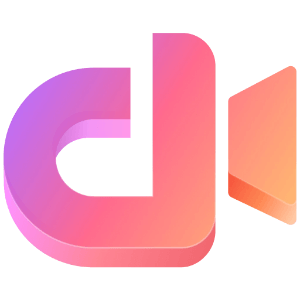
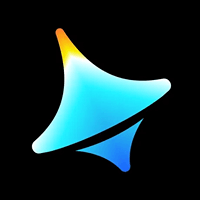



 鄂公网安备42018502008075号
鄂公网安备42018502008075号